원격 PC를 원격으로 제어하는 것은 정확하지 않습니다새로운 유행. 컴퓨터가 네트워크화 된 이후로 계속되었습니다. GUI 기반 운영 체제 시대 이전에 사용자와 관리자는 모두 텔넷을 사용하여 원격 시스템에 로그온하고 네트워크 경로를 사용할 수있는 한 어디에서나 원격 컴퓨터에서 명령을 실행할 수있었습니다. Windows 또는 Mac OS와 같은 GUI 기반 운영 체제가 대중화되면서 상황이 조금 더 복잡해졌습니다. 그러나 해결책이 나타나기 시작한 지 얼마되지 않았습니다. Microsoft의 원격 데스크톱 연결 앱은 한동안 모든 Windows PC에 있었고 수많은 타사 도구가 등장했습니다. 현재 우리는 사용 가능한 최고의 컴퓨터 원격 제어 도구 중 일부를 살펴보고 있습니다.

시작하기 전에 토론에 시간을 할애합니다일반적으로 컴퓨터 원격 제어. 그것이 무엇인지, 무엇을 할 수 있는지 살펴 보겠습니다. 컴퓨터 원격 제어의 유용성은 집에서 사무실 컴퓨터에 액세스하려는 사용자가 관리하는 서버에 액세스해야하는 관리자에게는 동일하지 않습니다. 보안은 항상 중요한 문제이므로 최소한 원격 제어를 사용하는 보안에 대해서도 이야기하겠습니다. 다음으로, 원격 제어 솔루션 선택, 찾아야 할 사항 및 피해야 할 사항에 대해 이야기하겠습니다. 예상 한대로 이는 특정 요구에 크게 좌우됩니다. 이 모든 지식을 갖추고 문제의 핵심을 다루고 찾을 수있는 최고의 컴퓨터 원격 제어 도구를 검토합니다.
컴퓨터 리모컨으로 나를 위해 무엇을 할 수 있습니까?
누구나 컴퓨터 원격 제어가 필요한 이유컨트롤은 사용자만큼이나 다양합니다. 재택 근무하는 일부 사용자는 집에서 업무용 컴퓨터에 액세스해야합니다. 다른 사람들은 그 반대를하고 직장에서 집에있는 컴퓨터에 액세스하려고합니다. 또는 조직의 IT 부서에서 사용자 컴퓨터를 원격으로 제어하여 문제를 해결할 수있는 기능이 필요할 수 있습니다. 이유가 무엇이든 원격 컴퓨터 제어는 많은 조직의 핵심 구성 요소입니다.
당신이 그것을 컴퓨터 리모콘이라고 부르든 아니든원격 데스크톱 연결을 사용하면 다른 컴퓨터 또는 모바일 장치에서 사무용 컴퓨터에 쉽게 연결할 수 없었습니다. 귀하 또는 귀하의 직원이 정기적으로 집에서 일해야하거나 저녁 식사를하고 아침 전에 보내야하는 중요한 이메일을 갑자기 기억하는 경우, 컴퓨터 원격 제어를 통해 개인 장치에서 업무용 컴퓨터에 액세스 할 수 있습니다 어디에 있든 상관 없습니다.
컴퓨터 리모컨은 또한 유용한 도구입니다네트워크 및 시스템 관리자. 마치 마치 마치 바로 앞에 앉아있는 것처럼 원격으로 컴퓨터에 액세스 할 수 있습니다. 서버 실에 몇 피트 떨어져 있거나 다른 나라에있을 수도 있습니다. 이 도구를 통해 관리자는 모든 서버에 액세스하여 관리 업무 및 문제 해결 작업을 수행 할 수 있습니다. 우리가 찾은 많은 도구는 회사 IT 환경에 적합하지만 집에서도 사용할 수 있습니다. 일부 원격 제어 도구는 웹 회의를 허용합니다. 웹 세미나, 데모, 프레젠테이션 또는 수업에 사용할 수 있습니다. 모든 사람이 전국에 흩어져있는 그룹 프로젝트를 수행 할 때도 사용할 수 있습니다.
보안은 어떻습니까
많은 사용자가 컴퓨터에 대해 우려하는 것 중 하나원격 제어는 집에서 또는 직장에서 가정용 컴퓨터에 액세스 할 수 있으면 다른 사람도 액세스 할 수 있다는 아이디어입니다. 컴퓨터 원격 제어가 안전합니까?
여기에 검토 된 모든 최고의 도구는원격 세션의 보안 설정을 사용자 정의하십시오. 이러한 기능에는 일반적으로 호스트 시스템에 액세스하는 동안 화면을 비우거나, 키보드와 마우스를 잠 그거나, 너무 오래 유휴 상태 인 경우 자동으로 세션 연결을 끊는 등의 기능이 포함됩니다. 이러한 기능은 일반적으로 원하는대로 조정할 수 있으며 자격 증명을 만들거나 변경하여 프로그램의 대시 보드와 원격 컴퓨터 중 하나 또는 둘 다에 액세스 할 수 있습니다.
원격 컴퓨터로 작업 할 때는보안 연결을 통해 확인하십시오. 민감한 정보 나 독점 정보에 액세스 할 때 특히 유용합니다. 업계 표준은 128 비트 암호화를 사용하는 것이지만 많은 금융 및 정부 기관이 256 비트로 이동하고 있습니다. 두 가지 암호화 방법 모두 대부분의 상황에서 충분한 보안입니다. 128 비트 암호화는 우수한 성능을 유지하면서 위협으로부터 시스템을 보호합니다. 256 비트 암호화는 필요한 것보다 더 안전한 연결을 제공하지만 더 큰 암호화는 성능에 영향을 줄 수 있습니다.
모든 단일 컴퓨터 원격 제어 도구사용자 인증 및 비밀번호 보호가 포함됩니다. 일부는 IP 주소 필터링을 제공하여 특정 컴퓨터의 액세스를 차단하거나 특정 컴퓨터의 액세스 만 허용 할 수 있습니다. 이는 고용이 종료 된 후 이전 직원으로부터 접근 권한을 얻는 비즈니스를 보호하는 데 도움이 될 수 있습니다. 원격 화면 비우기는 또 다른 널리 사용되는 보안 기능으로, 원격 PC 근처의 모든 사람이 내 작업을 보지 못하게하여 컴퓨터가 사무실에있을 때에도 개인 정보 보호를 위해 작업 할 수 있습니다. 자동 유휴 연결 해제는 다른 사용자가 세션에서 로그 아웃하는 것을 잊었을 때 컴퓨터에 액세스하는 것을 방지하는 또 다른 일반적인 기능입니다.
컴퓨터 원격 제어 도구 선택
기능, 보안 및각 도구의 유용성은 다른 도구를 평가할 때 중요한 요소이며, 가장 중요한 것은 요구 사항을 염두에 두는 것입니다. 집에서 사무실 PC에 액세스하려는 사람에게 가장 적합한 도구는 서버 룸의 서버에 액세스하는 가장 좋은 도구와 같지 않을 수 있습니다.
일부에게는 매우 중요한 또 다른 요소이지만고객 지원은 다른 사람들에게는 훨씬 적습니다. 이러한 도구 중 일부는 매우 복잡하며 디스플레이, 키보드 및 마우스와 같은 운영 체제 요소와 얽혀 있습니다. 여기에는 상당한 문제 가능성이 있습니다. 각 솔루션과 함께 제공되는 지원을 자세히 살펴볼 수 있습니다.
대부분의 공급 업체는 다음과 같은 철저한 지식 기반을 제공합니다.발생하는 문제에 대한 해결책을 찾는 데 사용할 수 있습니다. 그러나 도움말 품질은 공급 업체마다 다를 수 있습니다. 당사의 모든 최고 제품은 이메일 또는 지원 티켓을 통해 기술 지원을 제공하지만 일부 제품은 무료 전화 및 / 또는 채팅 지원을 제공합니다. 사용 설명서, 도움말 파일 및 FAQ도 도움이됩니다. 라이브 기술 지원이 업무 시간에만 제공되거나 다른 시간대에있는 경우에 특히 그렇습니다. 낮에는 문제가 항상 나타나지는 않습니다.
최고의 원격 제어 도구
1. SolarWinds의 Dameware 미니 원격 제어 (무료 시험판)
첫 번째 항목은 잘 알려진 SolarWinds입니다.우수한 네트워크 및 시스템 관리 도구 제조업체. 주력 제품인 SolarWinds 네트워크 성능 모니터는 일반적으로 최고의 네트워크 대역폭 모니터링 도구 중 하나로 간주됩니다. SolarWinds는 또한 무료 도구로 유명합니다. 그것들은 더 작은 도구이며 각각은 네트워크 관리자의 특정 요구를 해결합니다. 이러한 무료 도구의 예로는 고급 서브넷 계산기 또는 Kiwi Syslog 서버가 있습니다.
그만큼 Dameware 미니 리모컨 컴퓨터 리모컨을위한 SolarWinds의 제품입니다제어. 이 제품은 다른 상황에서 사용될 수 있지만 고객 지원 및 헬프 데스크 요구를위한 도구로 판매됩니다. 단일 콘솔에서 Windows, Linux 및 Mac OS X 컴퓨터, 랩톱 및 서버를 원격으로 제어 할 수 있습니다. 이 도구는 절전 또는 전원이 꺼진 컴퓨터에도 액세스 할 수 있습니다. 따라서 몇 시간 후에 사용자의 컴퓨터에서 작업해야 할 때 유용 할 수 있습니다.
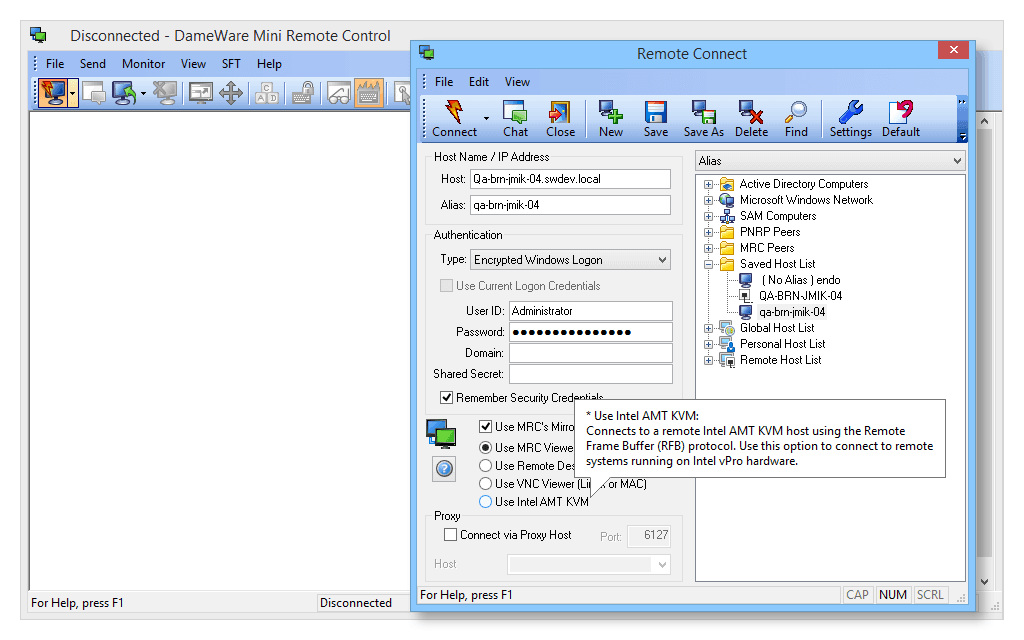
- 무료 시험판: Dameware 미니 리모컨
- 공식 다운로드 링크 : https://www.solarwinds.com/dameware-mini-remote-control/registration
보안 측면에서이 도구는스마트 카드 로그인 및 인증을 사용하여 보안에 민감한 환경에서 2 단계 인증. 또한 유연한 사용자 액세스 제어 기능이 있습니다. 사용자 역할을 기반으로 원격 컴퓨터에 액세스하기위한 권한을 설정하거나 중앙 모드에서 Active Directory 통합을 사용할 수 있습니다.
확실히 기대할 수 있듯이 소프트웨어연결하려는 각 컴퓨터에서 원격 연결 에이전트가 실행 중이어야합니다. 보다 쉽게 배포 할 수 있도록 MRC 클라이언트 에이전트 서비스 설치를위한 사용자 지정 MSI 패키지를 쉽게 만들고 배포 할 수 있습니다. 이 소프트웨어에는 채팅 기능, 메신저, 스크린 샷 캡처, 파일 전송 등과 같은 소수의 원격 세션 도구도 포함되어 있습니다.
에 대한 가격 Dameware 미니 리모컨 기술자마다 다르며 $ 190 ~구매 한 라이센스 수에 따라 $ 265. 라이센스를 사용하면 무제한의 원격 제어 장치에 연결할 수 있으며 첫해에 대한 지원은 제품 가격에 포함됩니다. 다른 숨겨진 또는 월별 요금은 없습니다. 14 일 동안 완벽하게 작동하는 무료 평가판을 다운로드 할 수도 있습니다.
2. SolarWinds의 Dameware 원격 지원 (무료 시험판)
다음 도구는 SolarWinds에서도 제공됩니다. 실제로, Dameware 원격 지원 Dameware Mini Remote Control 빅 브라더입니다. 당신은 스테로이드에 미니 원격 제어로 생각할 수 있습니다. 기본적으로 비슷한 도구이지만 확장 기능이 제공됩니다. 이 제품에는 미니 리모컨의 모든 기능이 포함되어 있으며,이 제품에는 리모컨과 시스템 관리 도구가 하나의 사용하기 쉬운 패키지로 결합되어 있습니다.
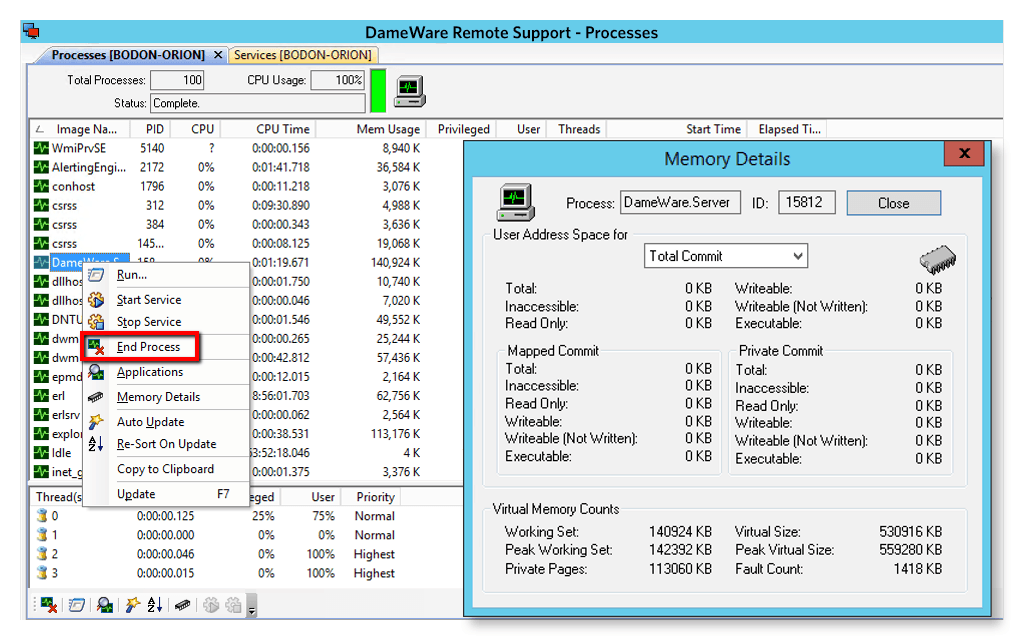
- 무료 시험판: Dameware 원격 지원
- 공식 다운로드 링크 : https://www.solarwinds.com/remote-support-software/registration
Dameware 원격 지원 관리자와 헬프 데스크 직원이원격 제어 세션을 시작하지 않고도 Windows 컴퓨터 또는 서버의 원격 문제 해결 내장 시스템 도구 및 원격 관리 기능 사용 Dameware 원격 지원원격으로 시스템을 재부팅하고 시작 / 중지 할 수 있습니다.서비스 및 프로세스, 파일 복사 / 삭제, 이벤트 로그보기 및 지우기 등. 또한 여러 AD 도메인, 그룹 및 사용자를 원격으로 관리 할 수있는 원격 관리 도구입니다. 단일 관리 콘솔에서 사용자 계정을 원격으로 잠금 해제하고 암호를 재설정하며 그룹 정책을 편집하는 데 사용할 수 있습니다.
이 소프트웨어는 또한ping, tracert, DNS 조회, FTP 및 텔넷과 같은 여러 시스템 도구 및 TCP 유틸리티 이 도구에는 내장 내보내기 도구가있어 사용하기 쉬운 .csv 또는 .xml 형식으로 원격 컴퓨터에서 AD 속성, 소프트웨어 정보 및 시스템 구성을 쉽게 내보낼 수 있습니다.
의 가격 구조 Dameware 원격 지원 Dameware Mini Remote와 유사합니다.조금 더 비싸지 만 통제하십시오. 개별 라이센스는 무제한 원격 제어 장치 및 1 년 지원으로 $ 295에서 $ 370까지 다양합니다. 동생처럼 14 일 시험판을 이용할 수 있습니다.
3. VNC 연결
VNC—의 약자 가상 네트워크 컴퓨팅— 대단한 인기를 누린 최초의 컴퓨터 원격 액세스 솔루션 중 하나였습니다. 뒤에 회사 VNC 이제는 RealVNC 현재 컴퓨터 원격 제어 제품을 VNC 연결. 제품의 주요 특징 중 하나는배포 및 관리가 쉽고 반응이 빠르고 사용하기 쉽습니다. 직관적이므로 사용자에게 교육이 필요하지 않습니다. 이 제품은 또한 매우 유연합니다. 유인 및 무인 액세스를 모두 제공하고 직접 및 클라우드 연결을 허용하며 사전 설치 또는 주문형 연결 방식으로 사용할 수 있습니다. 이 소프트웨어는 파일 전송, 원격 인쇄 및 채팅과 같은 몇 가지 추가 기능도 제공합니다
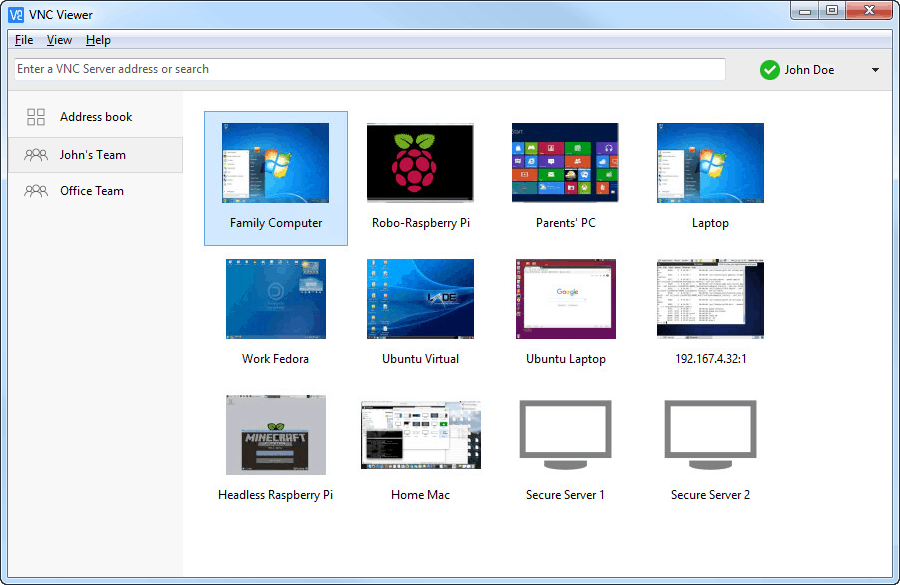
VNC 연결 보안 기능이 내장되어 있습니다. 세션은 최대 256 비트 AES 암호화를 사용하여 종단 간 암호화됩니다. 연결 시점에서 인증은 필수이며 결코 클라우드에 위임되지 않습니다. 고급 기능을 사용하면 다단계 인증, 싱글 사인온 (SSO), 세분화 된 액세스 제어 및 풍부한 세션 권한으로 컴퓨터를 보호 할 수 있습니다. 이 제품은 또한 강력하고 효율적입니다. 최초의 발명가로서 VNC 기술, RealVNC 반응 형 화면 공유를 만드는 방법을 알고 있습니다.그곳에있는 것만 큼 좋은 경험을합니다. 특허 기술을 사용하여 네트워크 속도에 자동으로 최적화합니다. 또한 대역폭이 낮고 대기 시간이 긴 환경에서 특히 효과적입니다.
VNC 연결 무료 홈 버전으로 만 제공되며비상업적 응용 프로그램에 사용되며 5 대의 원격 컴퓨터와 3 명의 사용자로 제한됩니다. 클라우드 연결 만 허용하고 원격 컴퓨터 당 연간 $ 40의 가격으로 제공되는 Professional 버전과 원격 컴퓨터 당 연간 $ 55의 직접 및 클라우드 연결을 허용하는 Enterprise 버전도 있습니다. 또한 기술자 당 연간 $ 200, 기술자 당 연간 $ 400에 대해서만 클라이언트없이 즉시 액세스 할 수있는 유료 버전을받을 수 있습니다. 모든 유료 요금제에 대해 30 일 무료 평가판이 제공됩니다.
4. TeamViewer
VNC보다 다소 어리지만 TeamViewer 엄청나게 인기있는 또 다른 컴퓨터 리모컨입니다제어 솔루션. Windows, macOS, Android, iOS, Chrome OS 및 BlackBerry OS를 포함한 모든 데스크톱 및 모바일 플랫폼에서 실행할 수있는 모든 기능을 갖춘 엔터프라이즈 급 원격 제어 플랫폼입니다. 이 도구의 인터페이스는 목록에있는 모든 원격 액세스 소프트웨어 중 가장 세련되고 최신입니다. 기업용으로 완벽하게 적합 TeamViewer 보안에 민감한 전문 사용자를 염두에두고 설계되었습니다.
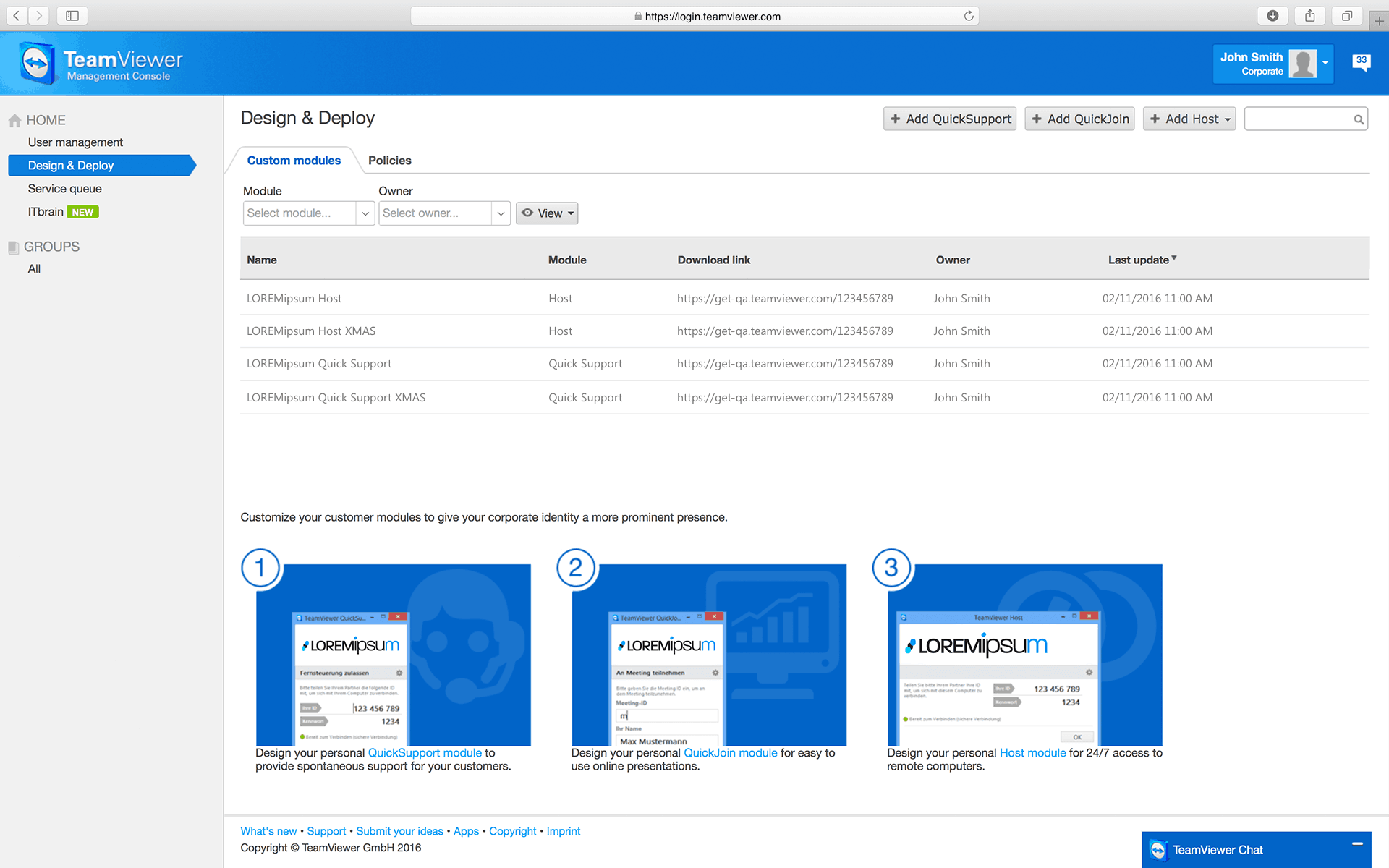
TeamViewer 기능이 풍부한 제품이지만 부족할 수 있습니다.다른 제품에있는 일부 보조 기능. 가장 먼저 컴퓨터 원격 제어 도구입니다. 가장 큰 장점 중 하나는 제어 장치 및 제어 장치 모두로 지원되는 플랫폼의 수입니다. 이 제품을 사용하여 다른 인터넷 연결 장치에 거의 액세스 할 수 있습니다. 제품의 고급 화면 크기 조정 기술은 모든 원격 장치 화면이 장치에서 올바르게 렌더링되도록합니다. 예를 들어 스마트 폰에서 UHD 4K 디스플레이가있는 컴퓨터에 액세스 할 수 있습니다.
그만큼 TeamViewer 가격 구조는 다소 복잡합니다. 단일 사용자 버전을 월 $ 49에 구입할 수 있습니다. 한 대의 컴퓨터에서 최대 200 개의 장치를 원격 제어 할 수 있지만 하나의 동시 세션 만 지원합니다. 여러 컴퓨터에서 원격 장치를 제어 할 수 있지만 한 번에 하나씩 만 다중 사용자 버전이 비슷합니다. 비용은 $ 99 / 월입니다. 또한 월 사용자 당 $ 199의 팀 버전이 있으며 이는 다중 사용자와 유사하지만 3 개의 동시 세션을 허용합니다.
5. LogMeIn
LogMeIn 또 다른 매우 인기있는 컴퓨터 리모컨입니다제어 플랫폼. 사무실 컴퓨터에 액세스해야하는 원격 사용자 나 홈 데스크톱에 액세스해야하는 출장 사용자에게 더 적합합니다. 이 제품은 이러한 유형의 사용자를 위해 특별히 고안된 여러 가지 고급 기능을 제공합니다. 원격 제어 외에도 고급 파일 전송 및 관리 기능이 있습니다. 연결된 컴퓨터와 파일을주고받을 수 있습니다. 예를 들어, 사무실 컴퓨터에서 집에서 작업하려는 문서를 떠났다는 것을 알게되면 집에서 쉽게 연결하여 문서를 전송할 수 있습니다. 그런 다음 문서를 오프라인으로 자유롭게 작업 할 수 있습니다.
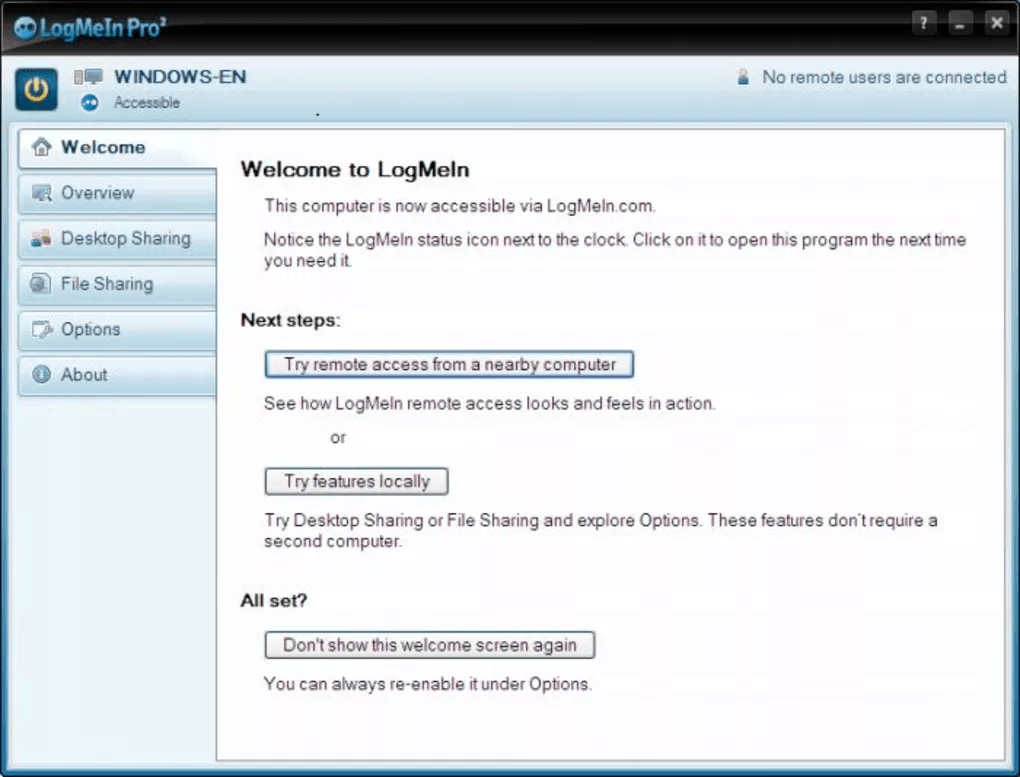
LogMeIn 또한 함께 제공되는 고유 한 기능이 있습니다1TB의 클라우드 기반 스토리지. 원하는대로 파일을이 저장 공간에 복사하여 어디서나 액세스 할 수 있습니다. 또한 원격 인쇄, 화면 공유 및 암호 관리와 같은 유사한 도구에있는 모든 일반적인 기능을 사용할 수 있습니다. LogMeIn이 탁월한 또 다른 영역은 다중 모니터 디스플레이입니다. 일부 도구를 사용하면 기본 화면 만 원격으로 볼 수 있지만이 도구를 사용하면 마치 원격 컴퓨터 앞에 앉아있는 것처럼 모든 모니터를 동시에 볼 수 있습니다.
LogMeIn 개별 요금제는 청구 된 월 $ 30에서 시작합니다매년 최대 2 대의 컴퓨터에 액세스 할 수 있습니다. 또한 최대 5 대의 컴퓨터에 액세스 할 수있는 월 $ 70의 고급 사용자 요금제와 1 배에 달하는 소규모 비즈니스 요금제를 두 배로 제공합니다. 제품을 구매하기 전에 14 일 무료 평가판을 사용해보십시오.
6. GoToMyPC
GoToMyPC 더 잘 맞는 도구 중 하나입니다.데이터 센터 서버에서 작업하는 것보다 집에서 또는 그 반대로 사무실 컴퓨터에 액세스 실제로이 도구는 LogMeIn과 매우 유사합니다. 약 10 년 동안 사용되어 왔으며 모든 필수 기능과 일부가로드되어 있습니다. 당연히이 도구의 주요 기능은 원격 액세스입니다. 어디서나 거의 모든 곳에서 Windows 또는 Mac 컴퓨터에 액세스 할 수 있습니다. 데스크톱 운영 체제뿐만 아니라 Amazon 및 iOS 기반 장치와 Amazon Kindle을위한 클라이언트 애플리케이션이 있습니다.
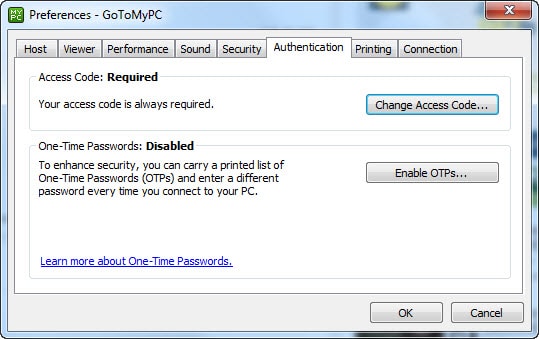
GoToMyPC 설치는 간단합니다. 앱을 다운로드하고 설치 프로그램을 시작하면됩니다. 설치 및 구성을 다시 시작할 필요조차 없습니다. 일단 설치되면 바로 사용할 수 있습니다. 원격 제어 외에도 연결된 컴퓨터간에 파일 전송 및 복사 및 붙여 넣기 기능이 있습니다. 다중 모니터 설정이 지원되며 사운드는 호스트에서 클라이언트로 전달됩니다.
GoToMyPC는 개인 버전으로 제공됩니다.컴퓨터 당 월 $ 44 및 두 컴퓨터 당 월 $ 83의 Pro 버전. 개인용 버전은 한 명의 사용자 만 지원하지만 Pro 버전은 최대 50 명을 수용 할 수 있습니다. 더 큰 엔터프라이즈 라이센스를 획득하고 견적을 얻을 수 있습니다. 무료 평가판을 사용할 수 있지만 7 일 동안 만 지속됩니다.













코멘트